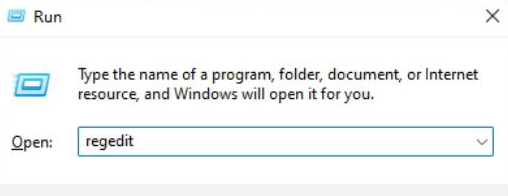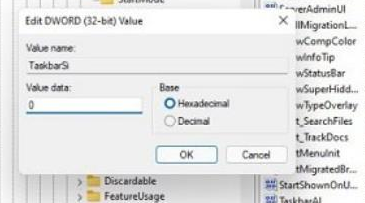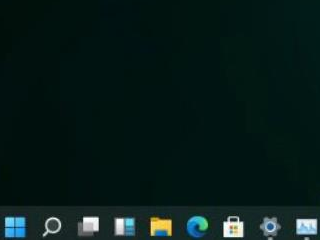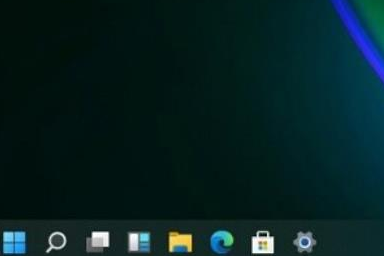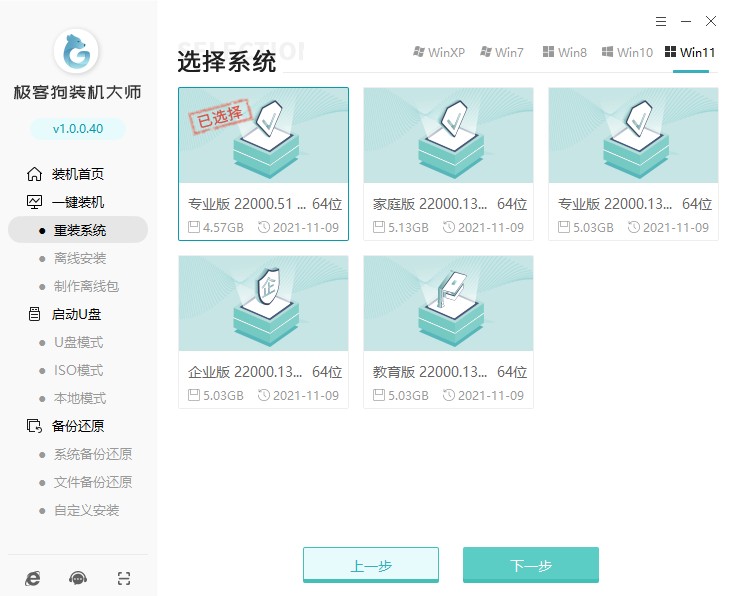win11任务栏图标大小不一样怎么办,win11任务栏调整图标大小 |
您所在的位置:网站首页 › 人民币上数字大小不一样怎么办 › win11任务栏图标大小不一样怎么办,win11任务栏调整图标大小 |
win11任务栏图标大小不一样怎么办,win11任务栏调整图标大小
|
win11系统在界面和功能上都有很大的变化,例如,任务栏和开始菜单都居中了。虽然经过重新设计的任务栏看起来确实更简洁和美观,但是有用户反馈,win11任务栏图标看着很别扭,有的图标很大,有的图标很小。那么,win11任务栏图标大小不一样怎么办呢?接下来,小编分享调整win11任务栏图标的方法,有需要的用户可以按照下面的方法进行设置哦。 win11任务栏调整图标大小 解决方法一: 1、win+r调出运行,输入“regedit”回车。
2、依次展开以下路径: HKEY_CURRENT_USER\Software\Microsoft\Windows\CurrentVersion\Explorer\Advanced;并将其新建名为“TaskbarSi”DWORD值。
3、修改TaskbarSi的数值,修改为0保存后就可以缩小图标。
4、修改数值为1后就会变成中等图标。
解决方法二: 如果按照上面的方法无法修改任务栏的图标大小,那么考虑可能是系统本身的bug,所以才会出现这样的问题。您可以尝试重新装win11,具体的重装步骤可以参考:一键重装系统。
以上是,win11任务栏调整图标大小的方法。升级win11系统之后,大家先检查功能以及使用有没有问题,如果发现任务栏的图标大小不一致,有的图标看起来很大,有的图标看起来又很小,这时候需要我们修改注册表的数值来调整win11任务栏的图标大小。如果修改后也没有变化,那么建议重装系统解决。 |
【本文地址】
今日新闻 |
推荐新闻 |